win10彻底卸载cad2014操作方法 win10系统cad2014怎么卸载干净
更新时间:2022-09-06 09:58:33作者:xinxin
我们都知道,cad2014作为一款非常专业的绘图工具软件,能够有效的提高用户的工作效率,可是有些用户由于在win10系统中安装的cad2014不是自己想要的版本,想要卸载却不知道方法,对此win10系统cad2014怎么卸载干净呢?这里小编就来教大家win10彻底卸载cad2014操作方法。
推荐下载:win10 64位下载
具体方法:
1、首先右键点击屏幕左下角的开始按钮,如图所示。
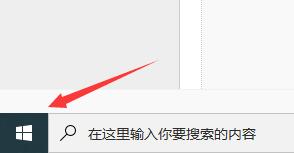
2、找到最上方的“应用和功能”。
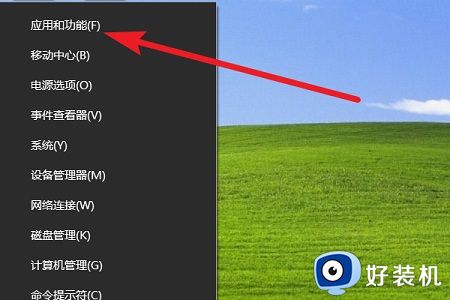
3、在其中将autodesk相关软件全部卸载。
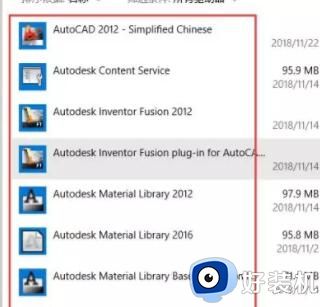
4、卸载完成后还是右键点击开始按钮,打开“运行”。
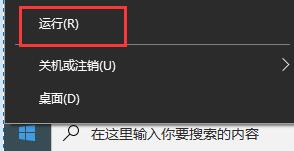
5、输入“regedit”,点击”确定“。
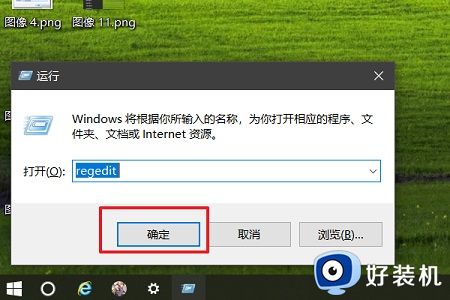
6、根据图示方法找到”Autodesk“文件夹,将它删除。

7、删除完成后再次打开运行,输入”%temp%“,点击”确定“。
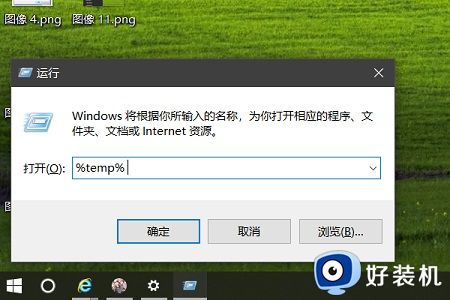
8、然后将文件夹中的文件全部删除就可以了。
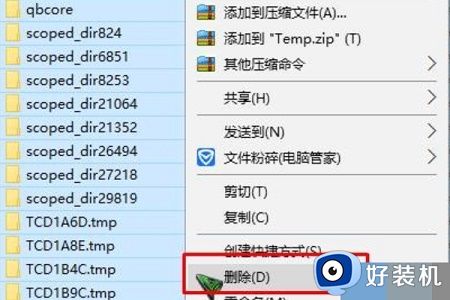
上述就是小编告诉大家的win10彻底卸载cad2014操作方法了,还有不清楚的用户就可以参考一下小编的步骤进行操作,希望能够对大家有所帮助。
win10彻底卸载cad2014操作方法 win10系统cad2014怎么卸载干净相关教程
- 360怎么彻底卸载干净win10 win10彻底卸载干净360安全卫士如何解决
- win10彻底删除autodesk操作方法 win10怎么把autodesk卸载干净
- win10office怎么卸载干净 window10如何彻底卸载office
- win10 onedrive怎么卸载干净 win10如何彻底卸载onedrive
- cad注册表怎么删干净win10 win10cad注册表彻底删除干净的步骤
- win10怎么彻底卸载IE浏览器 win10彻底卸载IE浏览器的详细方法
- 怎么在win10上完全卸载cad2010 win10如何把cad2010卸载干净
- win10系统卸载今日热点操作方法 win10今日热点怎么彻底卸载
- win10怎么把endnote卸载干净 win10如何卸载endnote
- win10 怎么卸载小娜 win10彻底卸载小娜的步骤
- win10拼音打字没有预选框怎么办 win10微软拼音打字没有选字框修复方法
- win10你的电脑不能投影到其他屏幕怎么回事 win10电脑提示你的电脑不能投影到其他屏幕如何处理
- win10任务栏没反应怎么办 win10任务栏无响应如何修复
- win10频繁断网重启才能连上怎么回事?win10老是断网需重启如何解决
- win10批量卸载字体的步骤 win10如何批量卸载字体
- win10配置在哪里看 win10配置怎么看
win10教程推荐
- 1 win10亮度调节失效怎么办 win10亮度调节没有反应处理方法
- 2 win10屏幕分辨率被锁定了怎么解除 win10电脑屏幕分辨率被锁定解决方法
- 3 win10怎么看电脑配置和型号 电脑windows10在哪里看配置
- 4 win10内存16g可用8g怎么办 win10内存16g显示只有8g可用完美解决方法
- 5 win10的ipv4怎么设置地址 win10如何设置ipv4地址
- 6 苹果电脑双系统win10启动不了怎么办 苹果双系统进不去win10系统处理方法
- 7 win10更换系统盘如何设置 win10电脑怎么更换系统盘
- 8 win10输入法没了语言栏也消失了怎么回事 win10输入法语言栏不见了如何解决
- 9 win10资源管理器卡死无响应怎么办 win10资源管理器未响应死机处理方法
- 10 win10没有自带游戏怎么办 win10系统自带游戏隐藏了的解决办法
